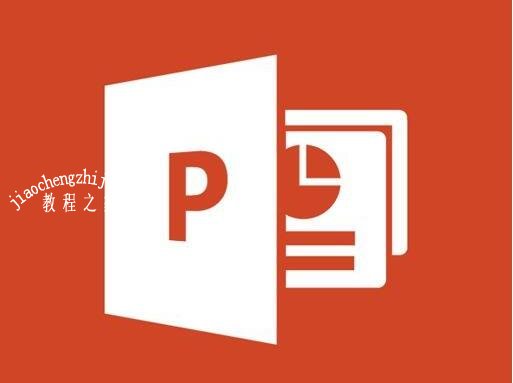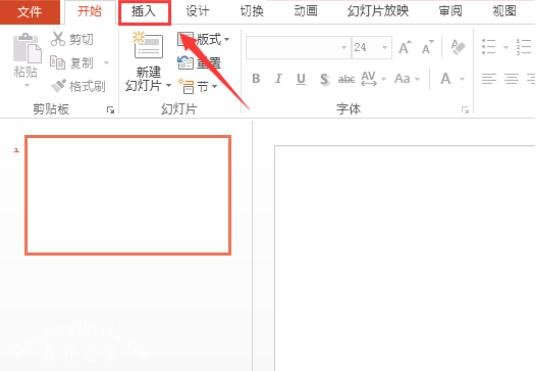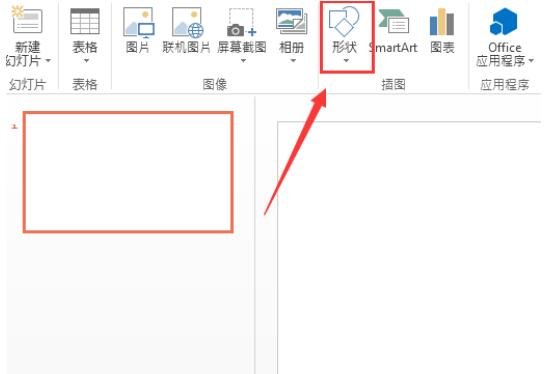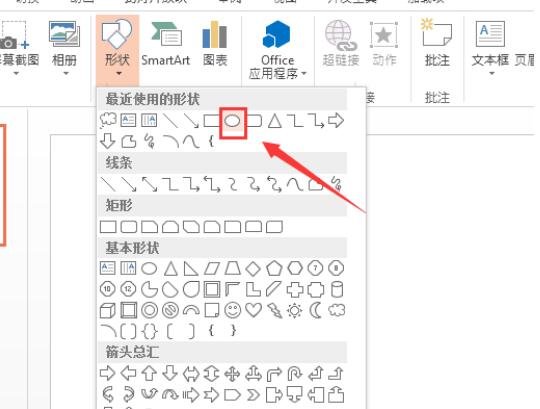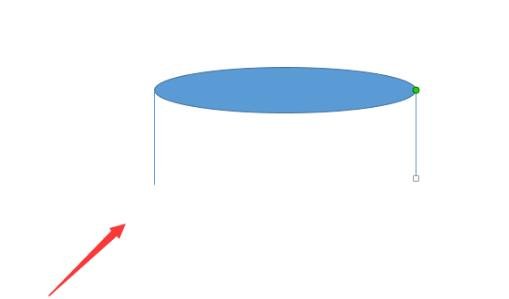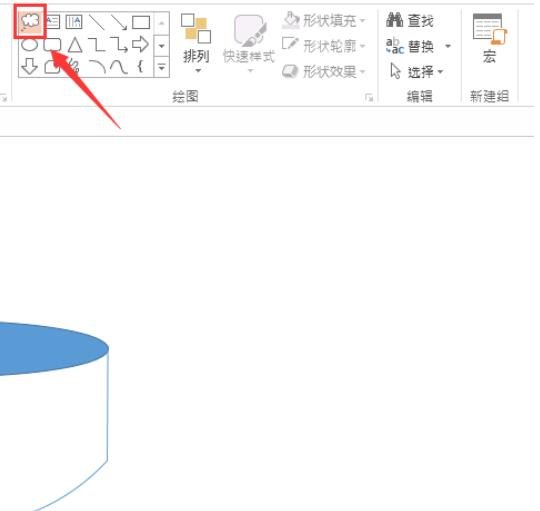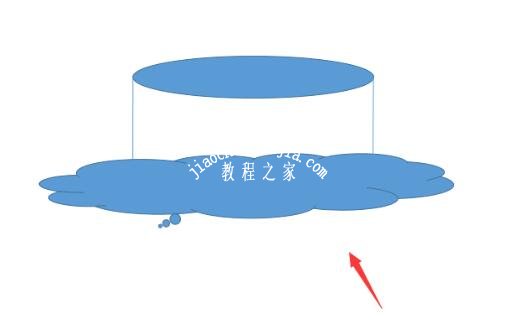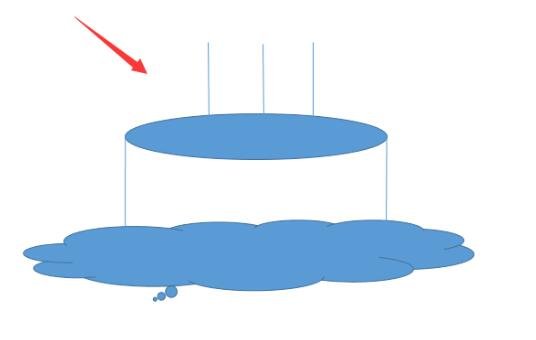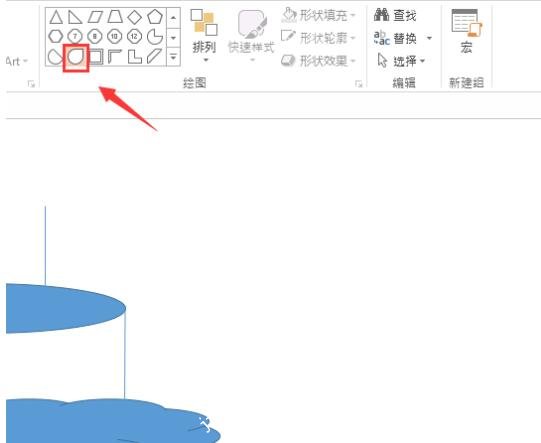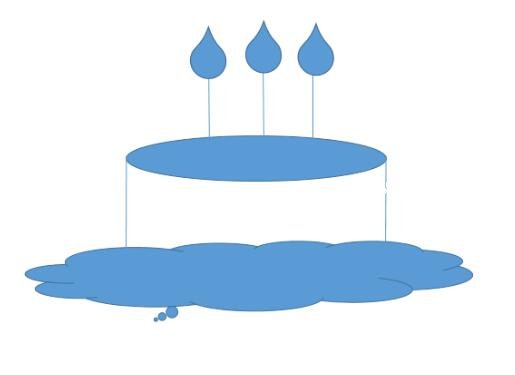当我们在PPT制作作品时,如果需要制作的是生日相关的主题,那么卡通蛋糕图形是必须要做的,可是怎么制作呢?方法很简单,下面教程之家网为大家分享PPT制作蛋糕图形步骤教程,想学习制作的朋友可以参照下面的步骤尝试下吧!
怎么用PPT绘制蛋糕
1、首先我们打开PPT这款软件,在该软件的操作界面内找到插入选项,如图所示:
2、点击插入选项在其内我们形状选项,如图所示:
3、点击形状选项在其下拉菜单里找到椭圆选项,如图所示:
4、选择椭圆选项我们绘制出一个椭圆作为蛋糕的上面,如图所示:
5、再在形状里选择直线选项,在绘制出蛋糕的主体部分然后再在形状里选择云形标注选项,如图所示:
6、使用云形标注选项,在下面画出蛋糕的奶油形状,如图所示:
7、再选择直线我们在蛋糕上画出蜡烛的形状,如图所示:
8、再在形状里选择水滴形状,如图所示:
9、在蜡烛上画出蜡烛的火苗,这样我们的蛋糕就画好了,如图所示:
关于PPT制作蛋糕图形的步骤教程就分享到这了,希望可以给大家带来帮助,如果你还想了解更多关于PPT的制作技巧,可以进入教程之家网学习。
相关内容推荐: